Adobe Premiere Pro CS6是一个非常专业处理视频的软件,第一次用这个的小伙伴们可能不知道怎么使用,那么小编来教大家最应该怎么制作星空效果。
Adobe Premiere Pro 制作星空效果的操作方法

我们需要先新建“星空”序列,新建一个黑场,如图1.将这个黑场拖拽到“星空”序列的视频1轨道中,并给其添加视频特效—Tinderbox-Generators/T_Nightsky视频特效。
然后将时间标尺放到00:00:00:00处,打开特效控制面板,设置T_Nightsky特效的参数如图所示。并设置部分参数的关键帧。
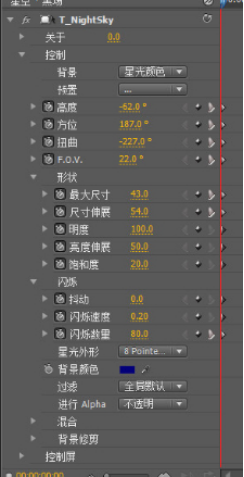
接着将时间标尺放到00:00:01:11处打开特效控制面板,设置T_Nightsky特效的参数如图所示。
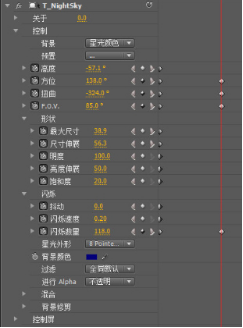
同理,将时间标尺放到00:00:05:00处打开特效控制面板,设置T_Nightsky特效的参数如图所示。
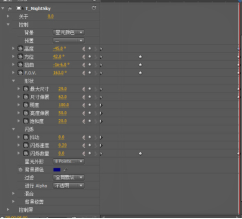
此时星空效果就已经做好了。按空格键在节目面板预览最终效果。如图
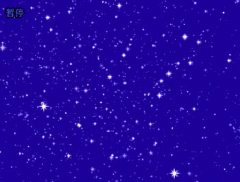
注意事项:
注意色调的调整及参数大小和位置的设置
由于此特效会耗费大量电脑内存,建议使用高配电脑,专业做视频的电脑
根据上文为各位带来了的Adobe Premiere Pro CS6制作星空效果的详细操作方法,你们是不是都学会了呀!











